Jotform Tables ermöglicht Ihnen die gemeinsame Nutzung von Tabellen, damit Kollegen oder andere Personen in Ihrem Unternehmen zusammenarbeiten und Ihre Formulardaten verwalten können. Tabellen können öffentlich, privat oder nur für Mitarbeiter im Unternehmen zugänglich sein. Sie können Berechtigungen als schreibgeschützt oder für Mitarbeiter festlegen. Sie können Mitwirkenden auch das Drucken, Herunterladen oder beides erlauben.
Mitarbeiter teilen oder einladen
Klicken Sie oben rechts in den Jotform Tabellen auf die Schaltfläche Teilen, um das Fenster Tabelle teilen zu öffnen. Sie haben zwei grundlegende Optionen: Einladungslink und per E-Mail einladen.
Der Einladungslink ist relativ einfach. Kopieren Sie den Link und teilen Sie ihn über andere Medien. Standardmäßig sind die Datenschutzoptionen der Jotform Tabelle auf Private Tabelle eingestellt. Das bedeutet, dass Mitarbeiter Ihre Formulardaten nur lesen können. Wenn Sie Mitarbeitern zusätzliche Berechtigungen erteilen möchten, können Sie dies über die Freigabeeinstellungen tun, die unten beschrieben werden.
Fügen Sie im Abschnitt Per E-Mail einladen die E-Mail-Adressen der Mitarbeiter hinzu, um sie direkt einzuladen. Sie können die Berechtigung/Rolle vor dem Senden der Einladung ändern.
Wenn eine Einladung versendet wird, erhält der Empfänger die folgende E-Mail:
Zugriff auf die Freigabeeinstellungen
Klicken Sie im Fenster Freigabetabelle auf den Link Freigabeeinstellungen, um das Einstellungsfenster zu öffnen.
In diesem Bereich können Sie Folgendes ändern:
- Datenschutzoptionen – Es gibt drei Auswahlmöglichkeiten: private Tabelle, öffentliche Tabelle und Firmenzugriff.
- Standardrolle für Einladungslink – Es gibt drei Auswahlmöglichkeiten: Nur Lesen, Kommentator und Mitarbeiter.
- Einschränkungen anwenden – Sie können auswählen, ob die Schaltflächen Drucken und Herunterladen angezeigt werden sollen, und das Ablaufdatum festlegen.
Verständnis der verschiedenen Datenschutzoptionen
Unter In den Datenschutzoptionen können Sie festlegen, wer auf Ihre Jotform Tabellen zugreifen kann. Sie haben drei Möglichkeiten:
- Private Tabelle – Privat bedeutet, dass sie nur für eingeladene Personen zugänglich ist.
- Öffentliche Tabelle – öffentlich bedeutet, dass jeder auf Ihre Formulareinreichungen zugreifen und sie lesen kann.
- Firmenzugriff – Firmenzugriff bedeutet, dass Jotform Tabellen für Personen verfügbar sind, die unter der Domain Ihres Unternehmens registriert sind.
Private Tabelle
Standardmäßig ist die Tabelle privat. Wenn Sie diese Option beibehalten, sind die Optionen Schreibgeschützt, Kommentator und Mitarbeiter im Einladungslink verfügbar. Standardrolleneinstellungen. Sie können auch die Schaltflächen Drucken und Herunterladen aktivieren und unter Einschränkungen anwenden ein Ablaufdatum festlegen.
Der Einladungslink eines privaten Tisches enthält einen eindeutigen Schlüssel in der URL. Achten Sie darauf, die vollständige URL zu kopieren, wenn Sie den Tisch freigeben. Sollte jemand über den öffentlichen Link auf einen privaten Tisch zugreifen, wird der folgende Berechtigungsbildschirm angezeigt.
Wenn jemand auf die Schaltfläche Zugriff anfordern klickt, benachrichtigt Jotform Sie per E-Mail, dass jemand Zugriff auf die Tabelle angefordert hat. Der Zugriff auf die Tabelle ist erst möglich, wenn Sie ihm den Zugriff gewähren.
Öffentliche Tabelle
Wenn Sie Öffentliche Tabelle wählen, ist nur die Rolle Nur lesen verfügbar. Unter Einschränkungen anwenden können Sie nur die Schaltfläche Drucken aktivieren. Die Schaltfläche Herunterladen und das Festlegen eines Ablaufdatums sind nicht möglich.
Firmenzugriff
Wenn Sie Firmenzugriff wählen, müssen Sie im Feld Firmenzugriffsberechtigung den Domänennamen Ihres Unternehmens angeben. Wir empfehlen, diese Option nicht für kostenlose E-Mail-Domänen (Gmail, Yahoo usw.) zu verwenden.
Alle Rollen unter der Standardrolle Einladungslink sind für den Firmenzugriff verfügbar. Die Optionen Drucken, Herunterladen und Ablauf sind ebenfalls verfügbar.
Hinweis
Die Option Benutzern erlauben, Zugriff auf diese Tabelle anzufordern ist standardmäßig für Tabellen mit privatem oder Firmenzugriff aktiviert. Diese Funktion ermöglicht angemeldeten Benutzern, Zugriff auf Ihre Tabelle anzufordern. Deaktivieren Sie das Kontrollkästchen daneben, um diese Option zu deaktivieren. Weitere Informationen finden Sie unter Deaktivieren der Zugriffsanforderung für private und Firmenzugriffsressourcen.
Standardrolle für Einladungslink einrichten
Die Standardrolle für Einladungslinks steuert, wie eingeladene Benutzer mit den freigegebenen JotForm-Tabellen interagieren können. Da es sich um die Standardrolle handelt, ist sie die jedes neu eingeladenen Nutzers. Sie haben folgende Auswahlmöglichkeiten:
- Nur Lesen – Die eingeladenen Nutzer können Ihre Formulardaten nur einsehen.
- Kommentator – Die eingeladenen Nutzer können Ihre Formulardaten einsehen und kommentieren.
- Mitarbeiter – Die eingeladenen Nutzer können Ihre Formulardaten einsehen und bearbeiten.
Unabhängig von der Standardrolle können Sie die Rolle der einzelnen Person bei Bedarf ändern. Sie können die Standardrolle des Benutzers sogar bei der Einladung per E-Mail festlegen. Bei bestehenden Benutzern können Sie die Rolle wie folgt ändern:
- Klicken Sie im Hauptfenster der Freigabetabelle unter Per E-Mail einladen auf Freigegeben mit.
- Klicken Sie auf die aktuelle Berechtigung des Benutzers, wie im Bild unten gezeigt.
- Wählen Sie die neue Rolle für den Benutzer es.
Benutzerzugriff widerrufen
Sie können den Zugriff auch widerrufen, indem Sie auf das Drei-Punkte-Symbol klicken und die Option Benutzer widerrufen auswählen.
Klicken Sie im angezeigten Bestätigungsfenster auf Ja, löschen, um den Benutzerzugriff zu widerrufen.
Alle Rollen können die Einsendungen filtern. Weitere Informationen zu Filtern finden Sie unter Verwenden verschiedener Filter zur einfachen Verwaltung Ihrer Daten in Jotform Tabellen.
Einschränkungen anwenden
Durch Auswahl der Option Drucken-Button anzeigen unter Einschränkungen anwenden können Benutzer alle Übermittlungen im Ansichtsfenster drucken:
Mit der Option Download-Button anzeigen können Nutzer ausgewählte oder alle Einreichungen herunterladen:
Siehe auch:
Die Option Benutzerdefiniertes Ablaufdatum festlegen ist unkompliziert. Wenn Sie den Zugriff auf Ihre Tabelle beschränken möchten, legen Sie im Hauptfenster ein Ablaufdatum für den Einladungslink fest.
Wenn Ihr Freigabelink abläuft, wird den Nutzern beim Zugriff darauf eine Nachricht angezeigt. Sie werden aufgefordert, sich an Sie zu wenden, der den Link freigegeben hat.
Sie können das Ablaufdatum jederzeit in den Freigabeeinstellungen Ihrer Tabelle anpassen oder einen neuen Link generieren, wenn Sie den Link später wieder aktivieren möchten.
Die aktiven Mitarbeiter in Jotform Tabellen werden oben rechts neben Ihrem Kontomenü angezeigt. Sie sehen auch ihre Benutzernamen, wenn sie an einer bestimmten Zelle arbeiten.
Im Bereich Meine Tabellen Ihres Kontos haben Sie außerdem einen Überblick darüber, wer Zugriff auf Ihre Jotform Tabellen hat.
So geben Sie Jotform Tabellen frei. Bei Problemen, Fragen oder Anregungen kontaktieren Sie uns bitte über einen der unten aufgeführten Support-Kanäle.

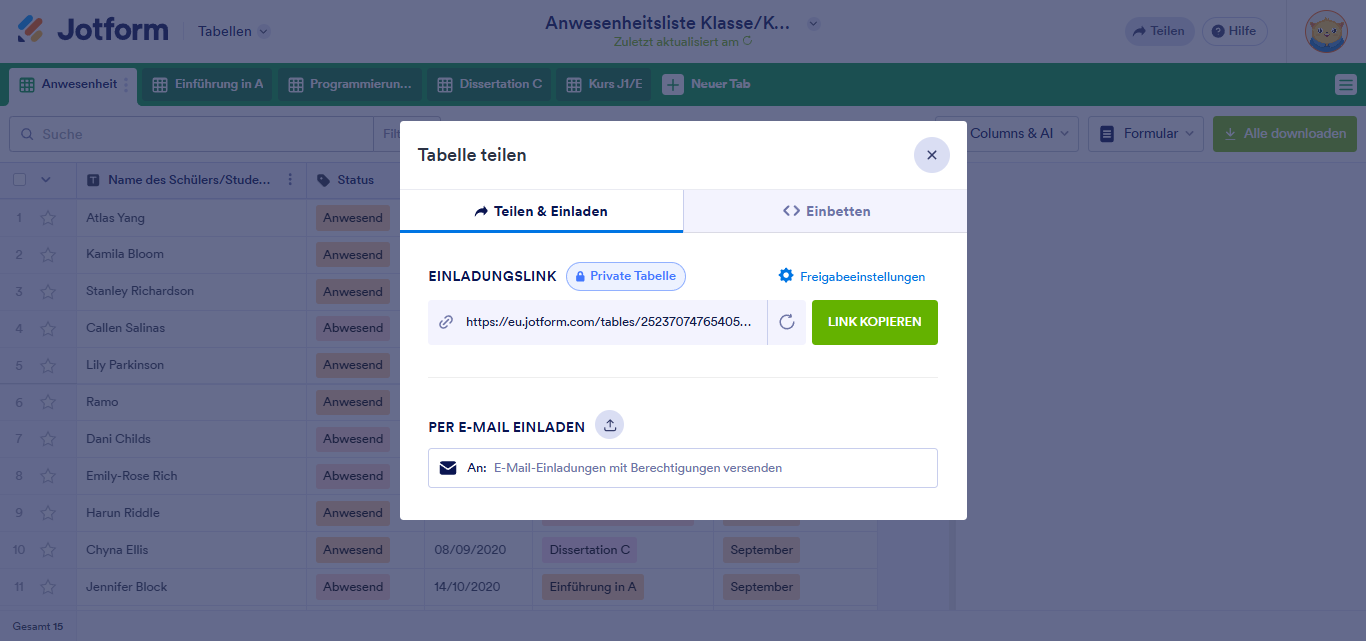
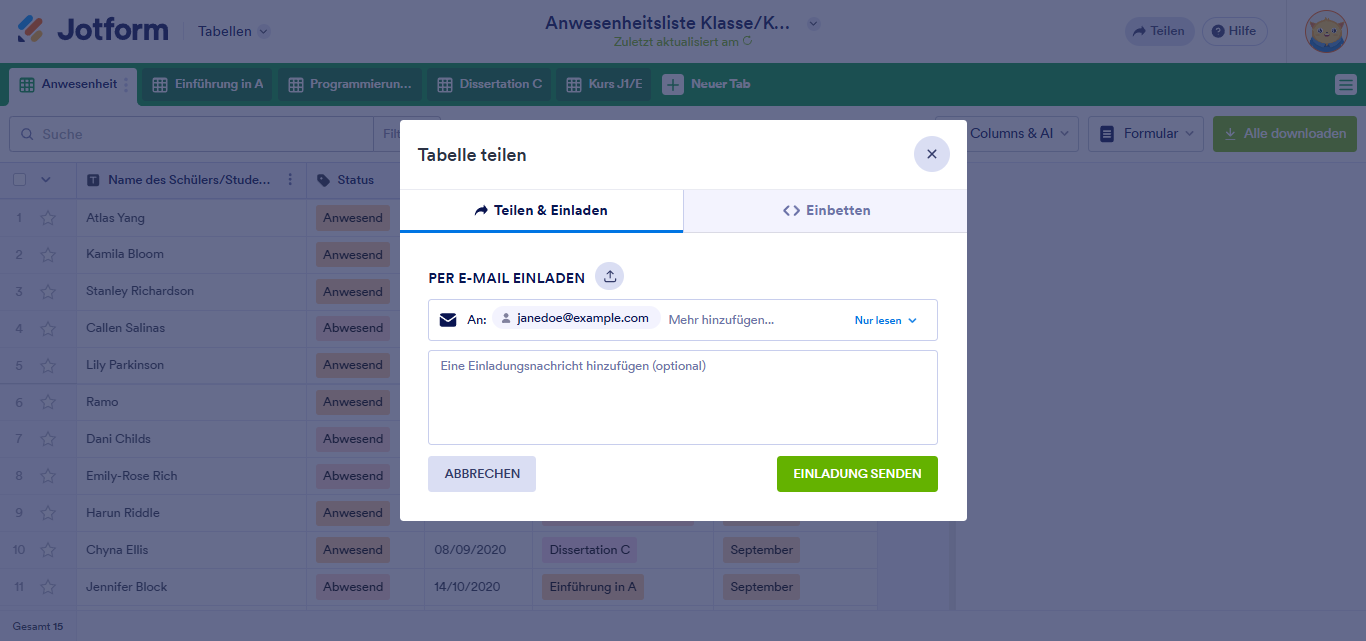
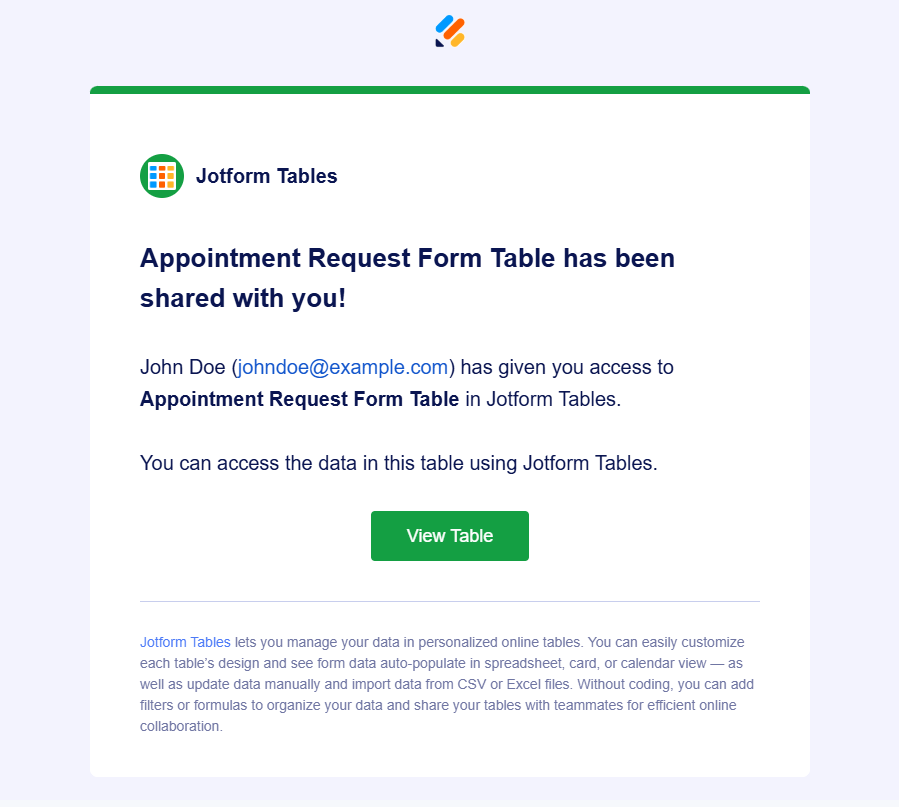
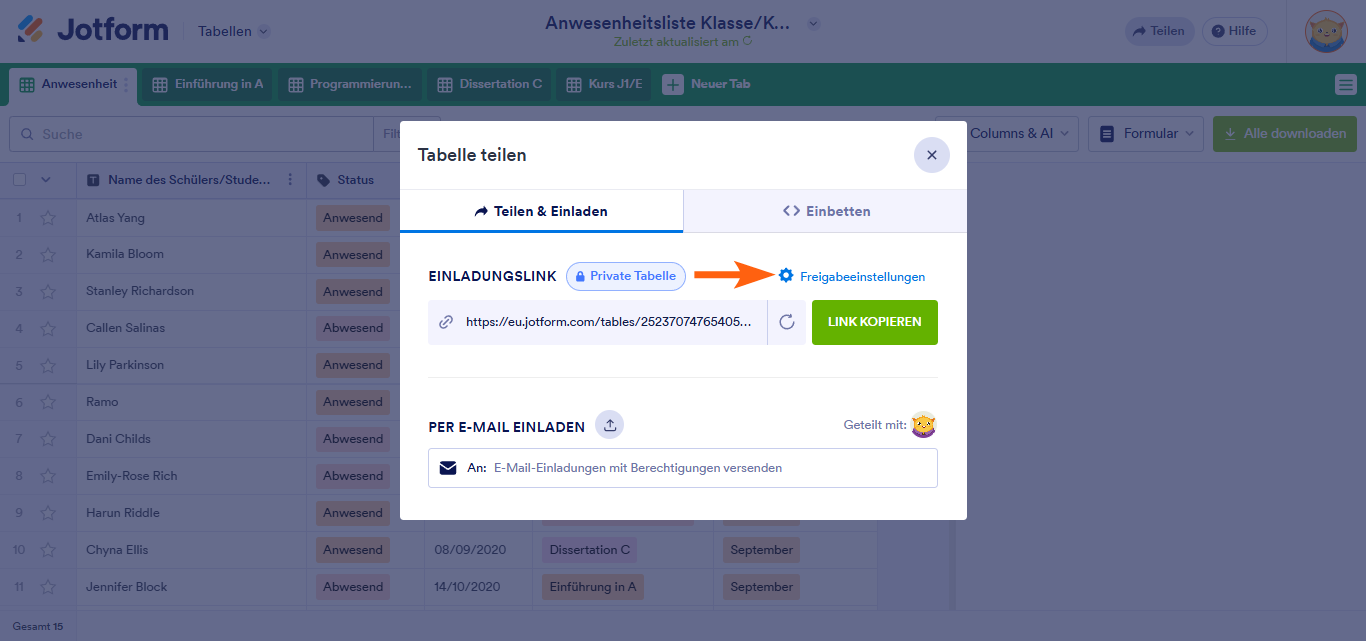
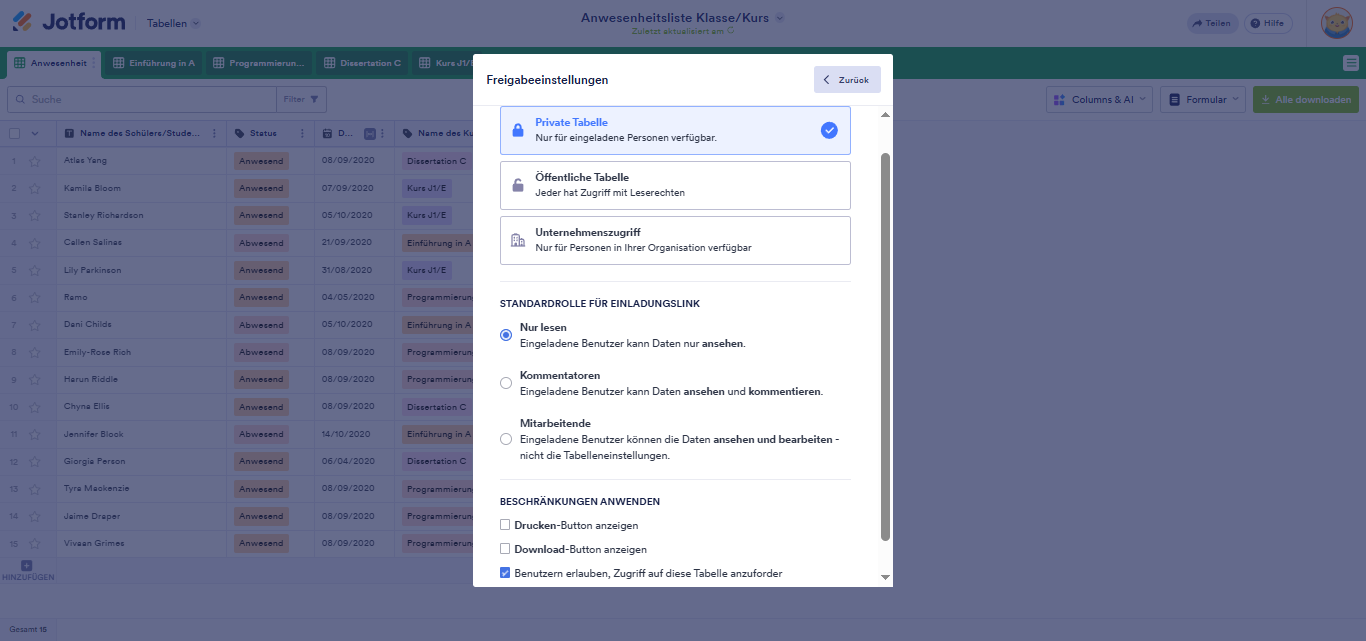
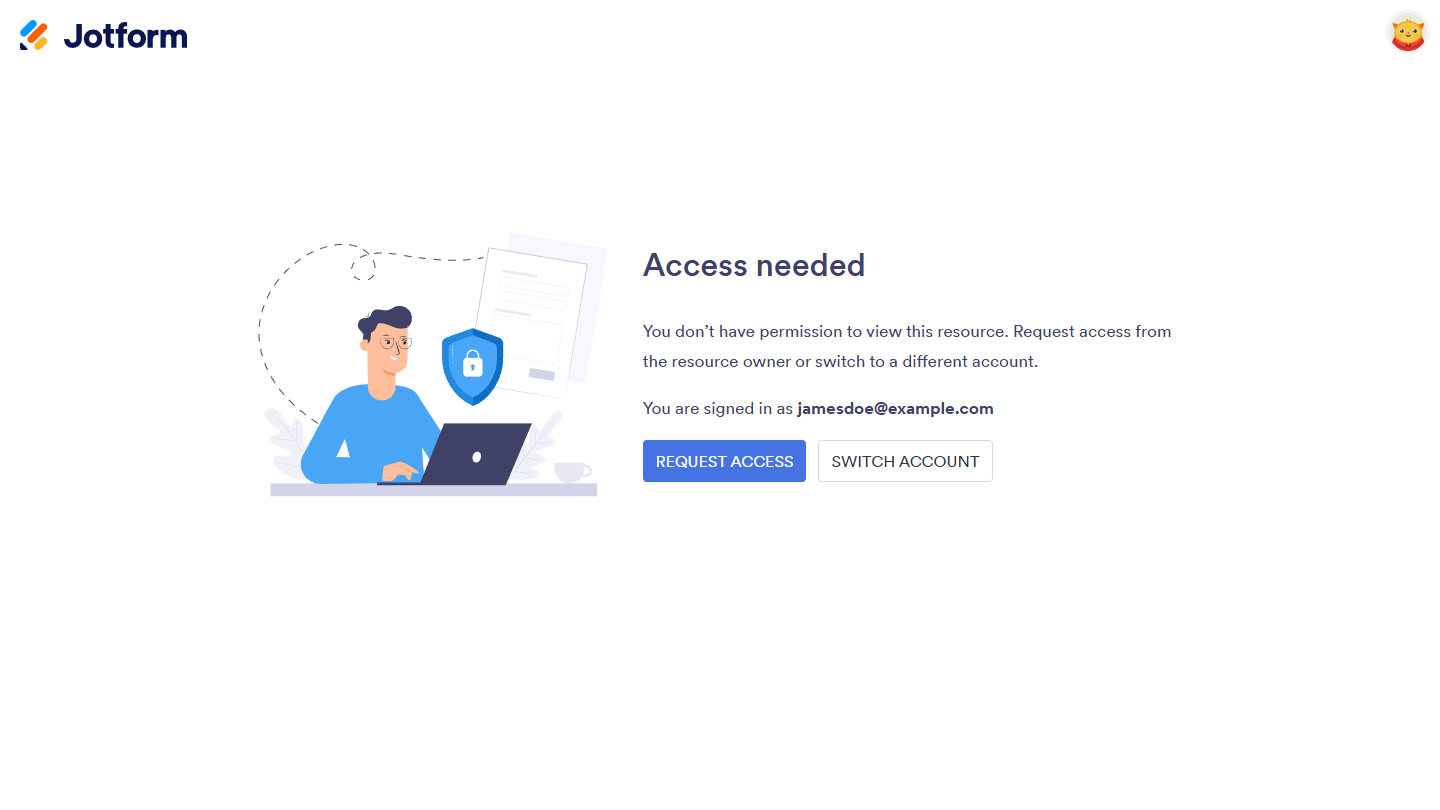

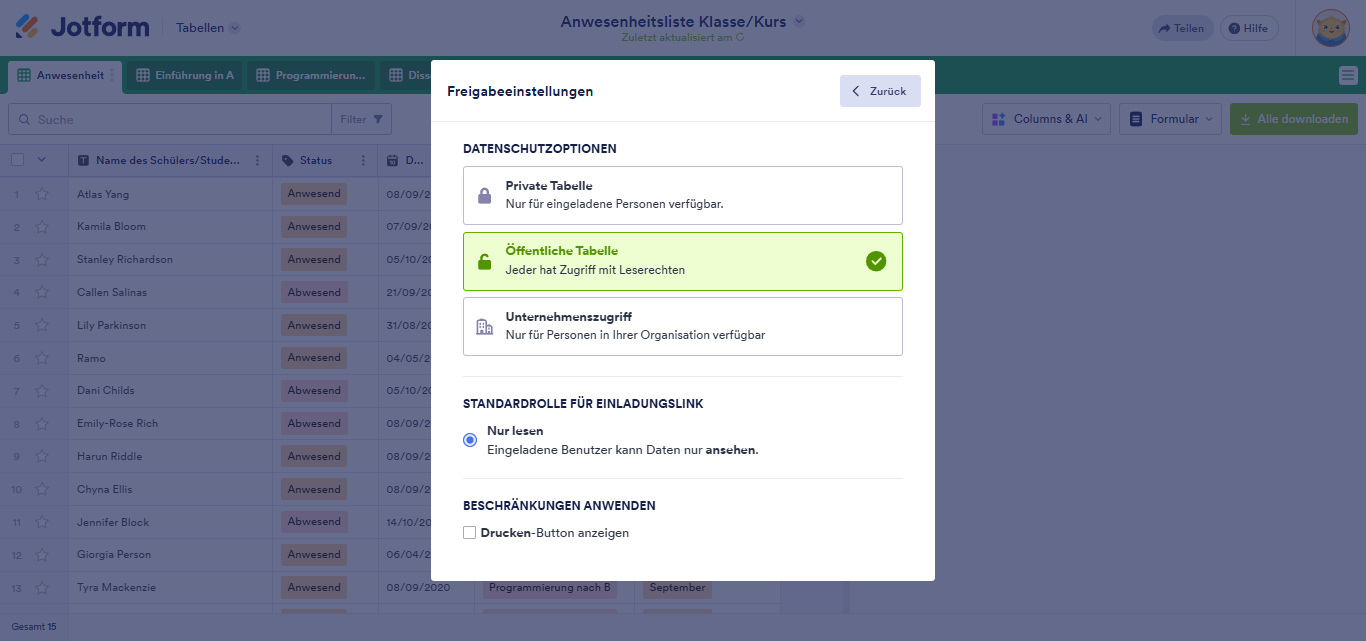
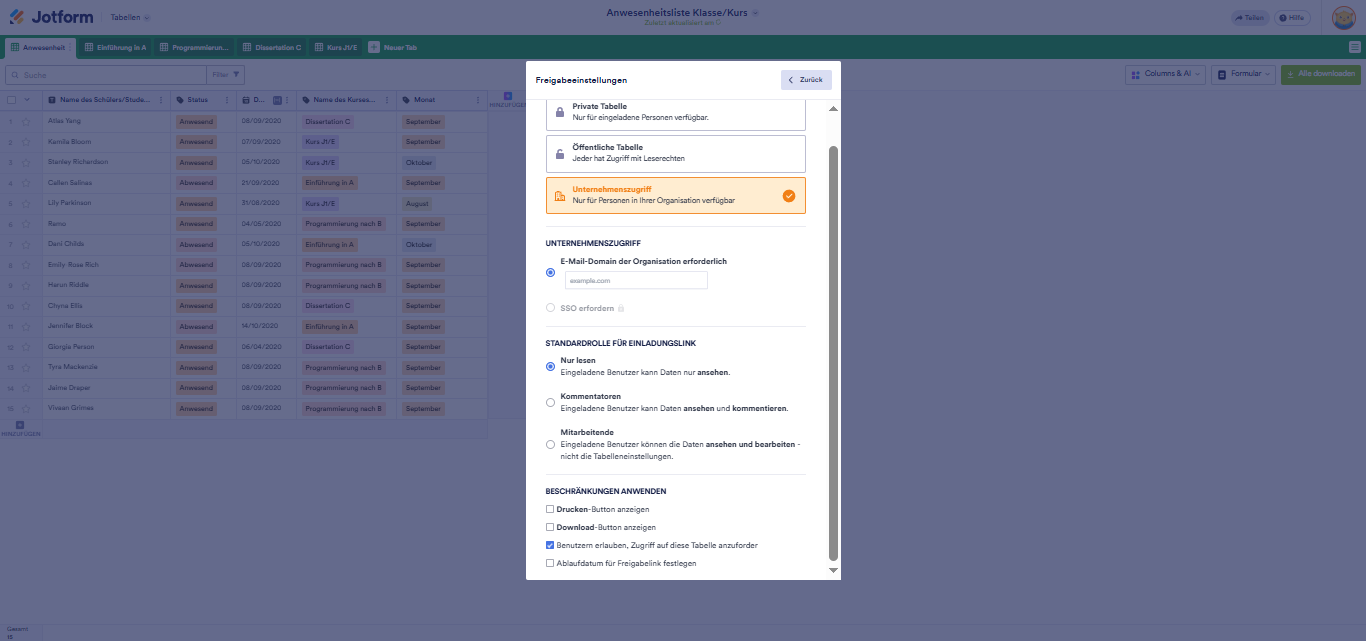
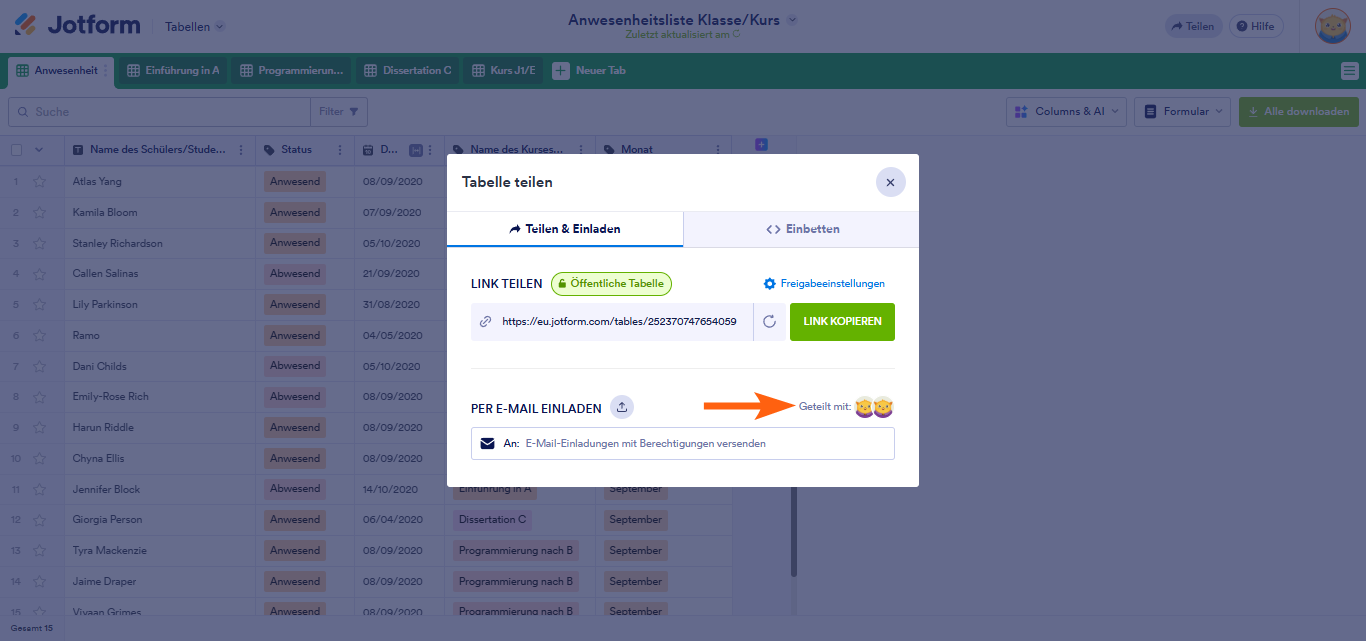

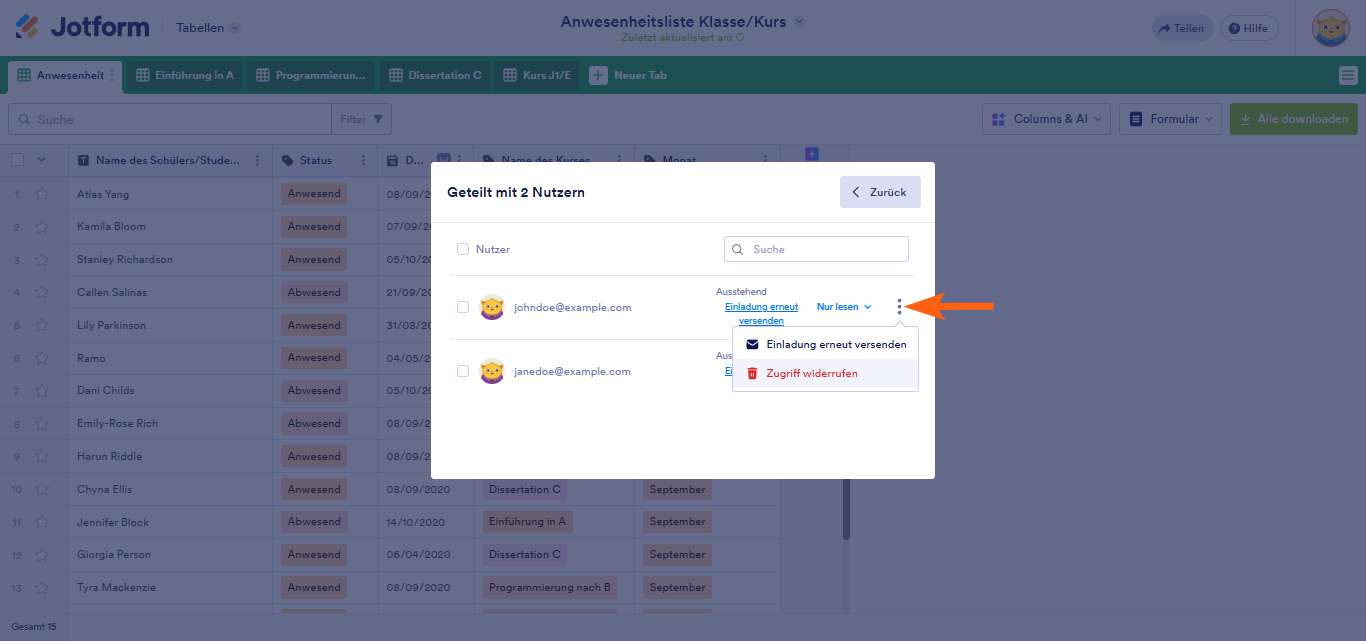
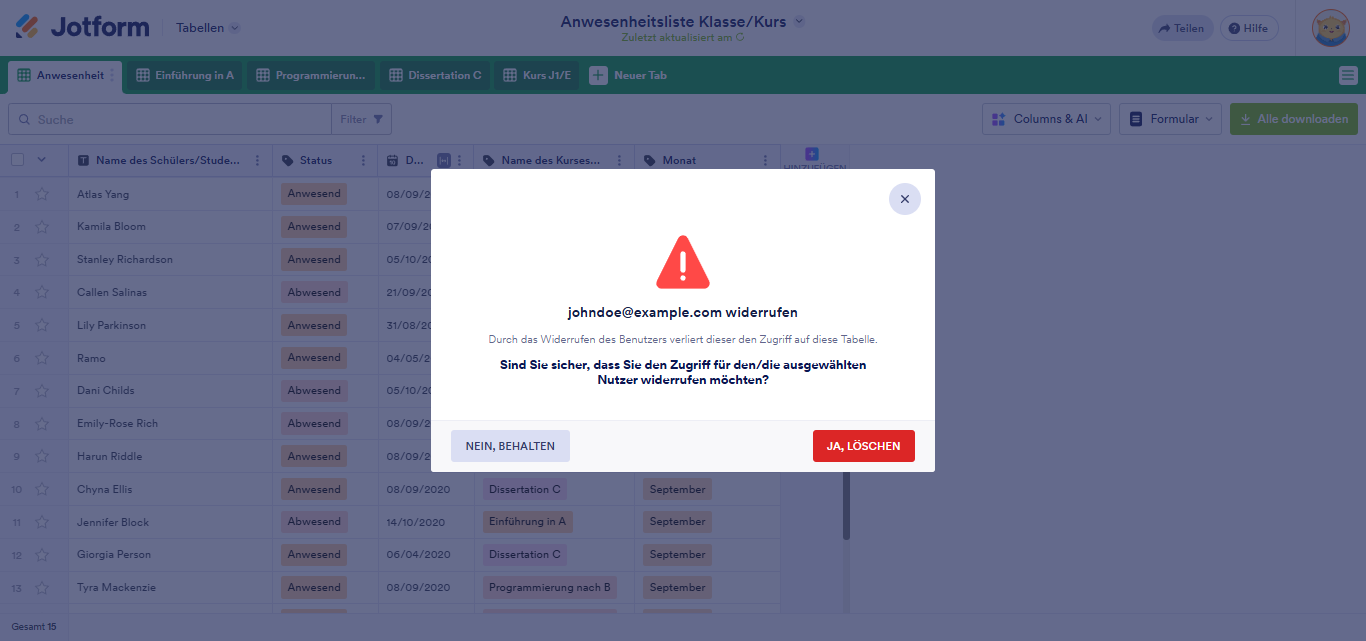
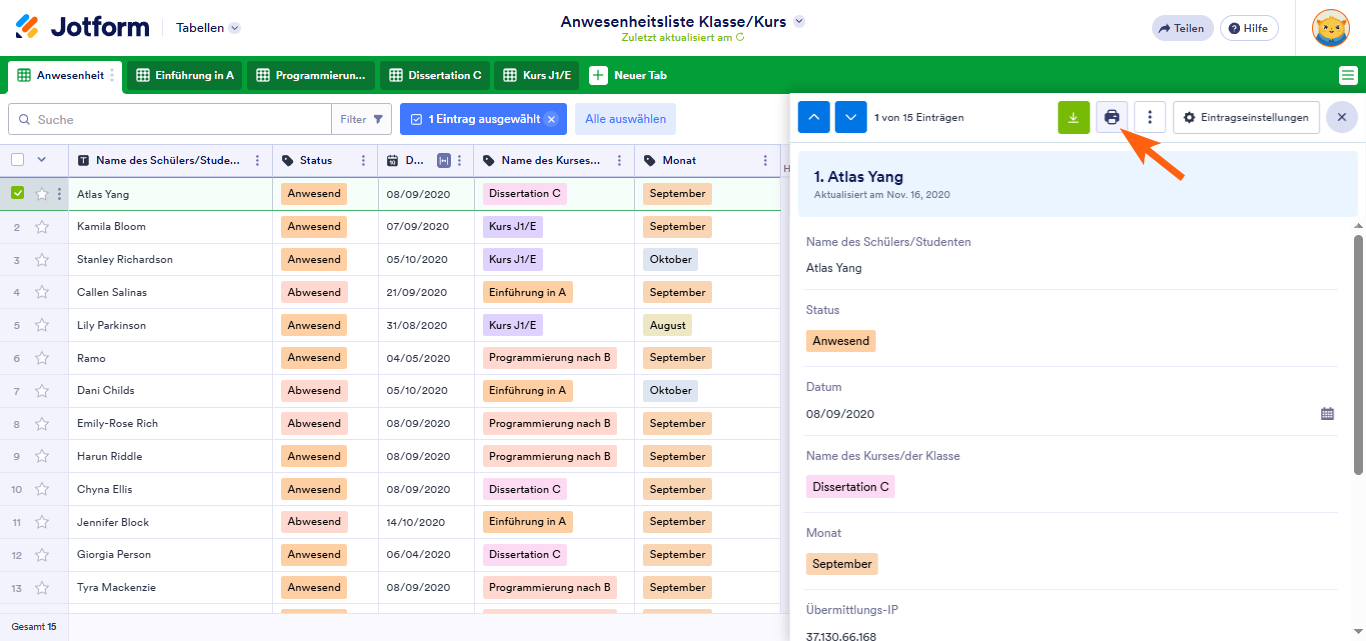
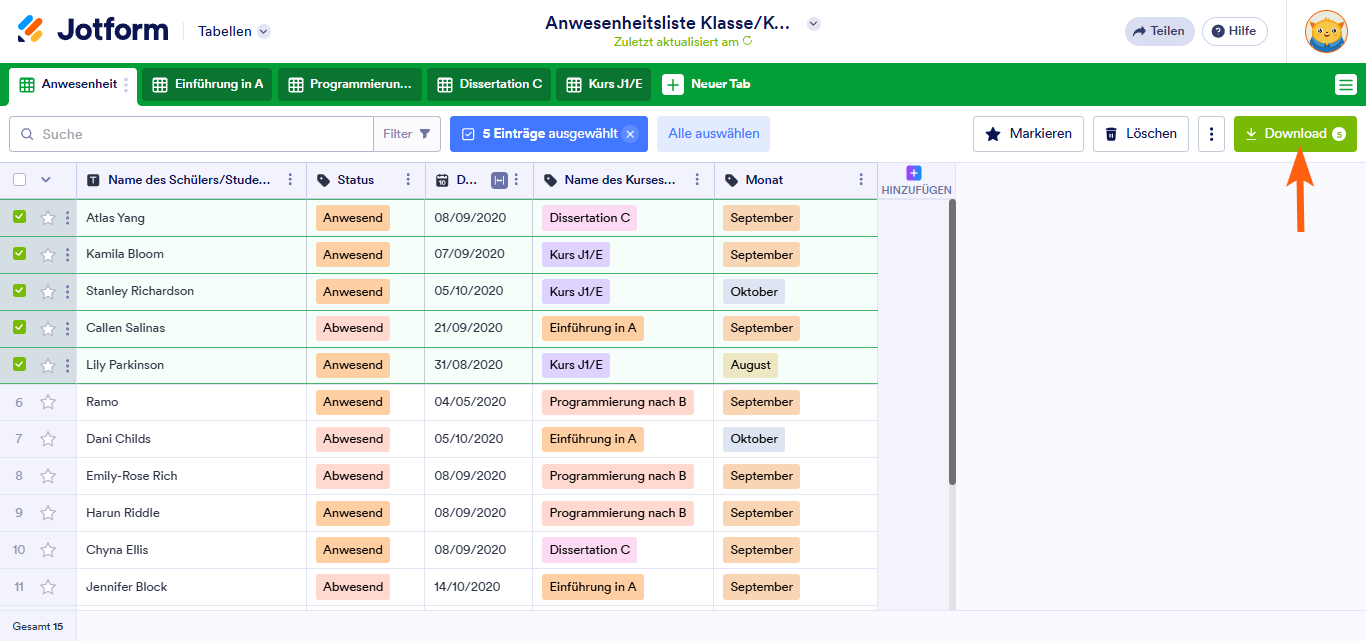
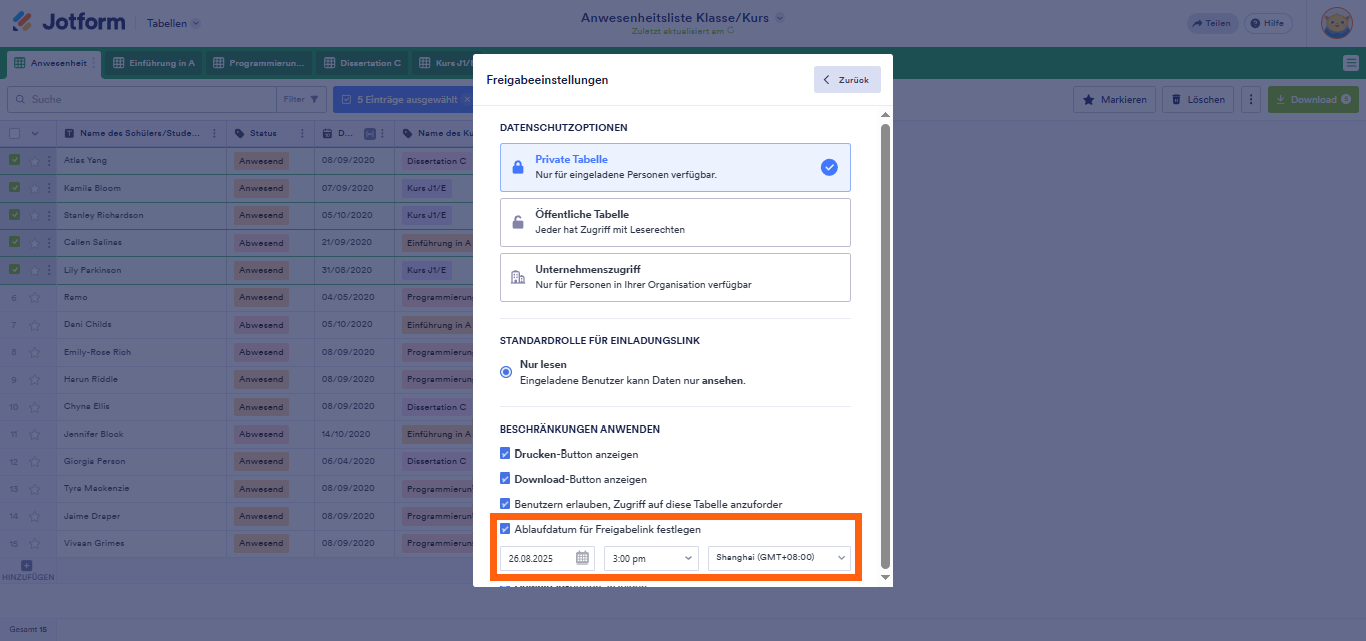
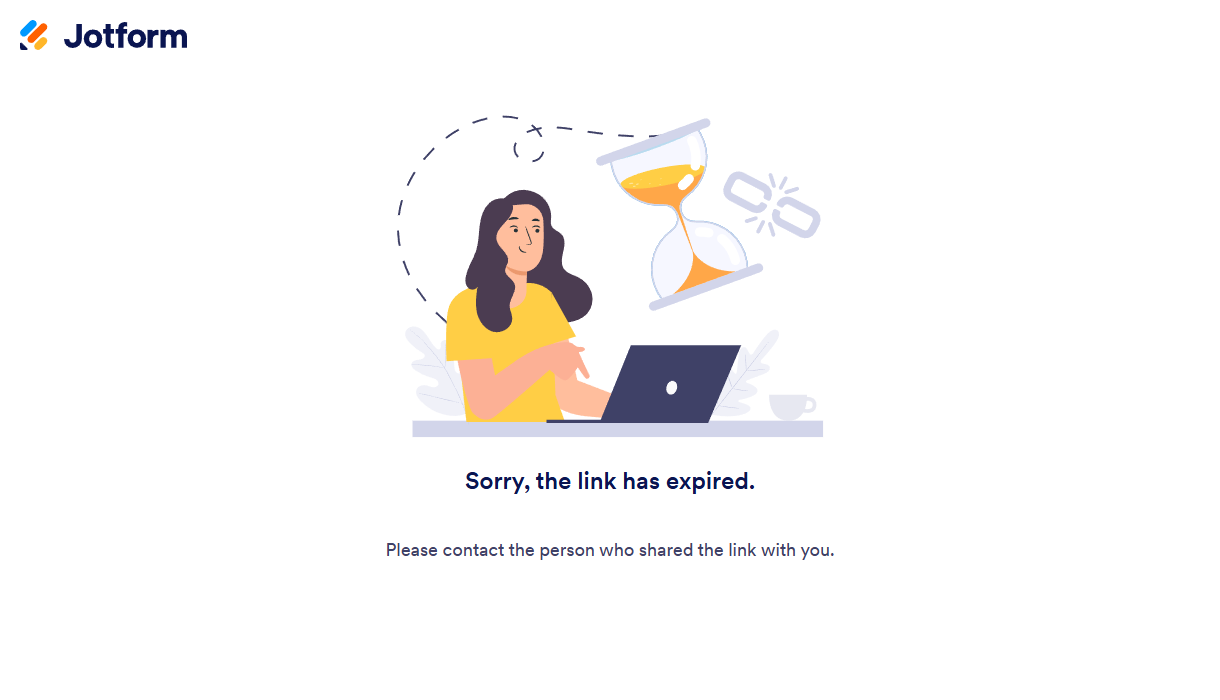
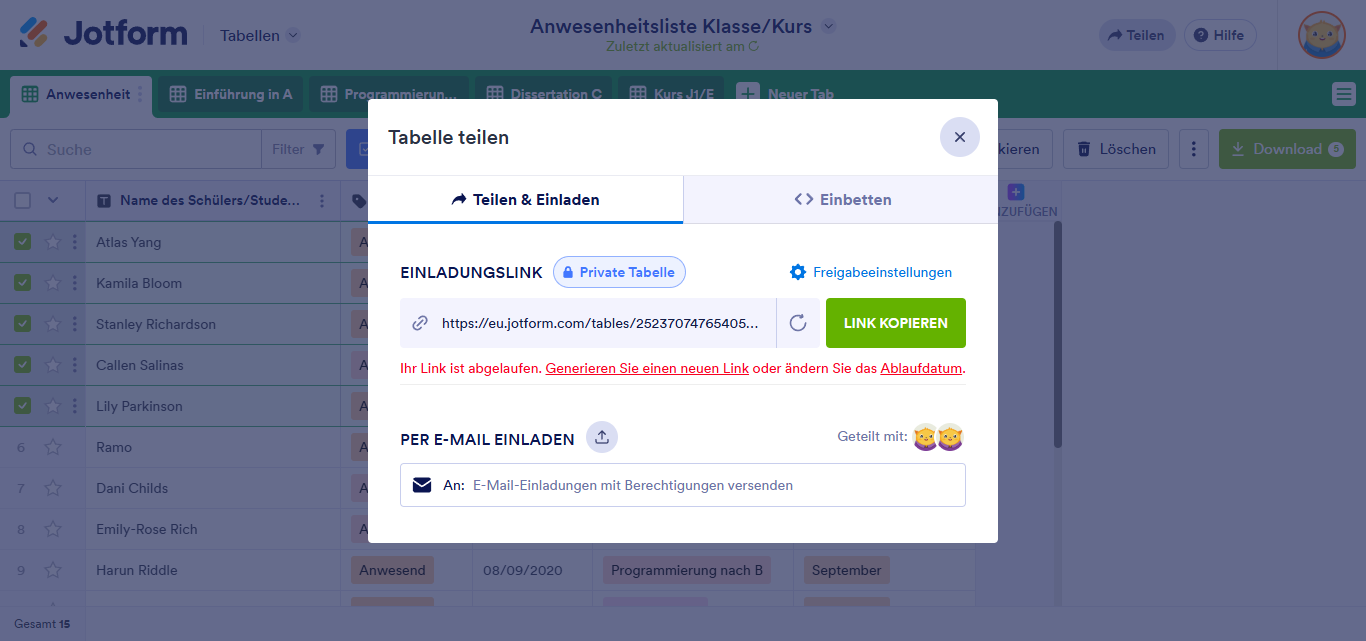
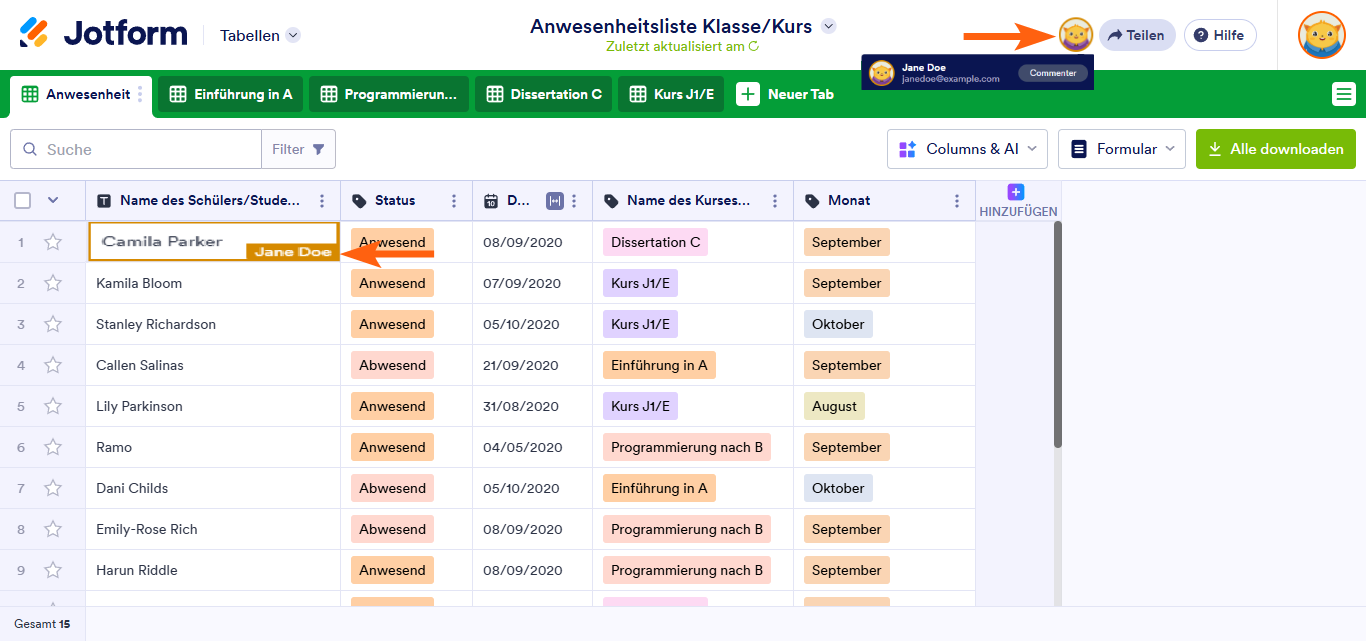
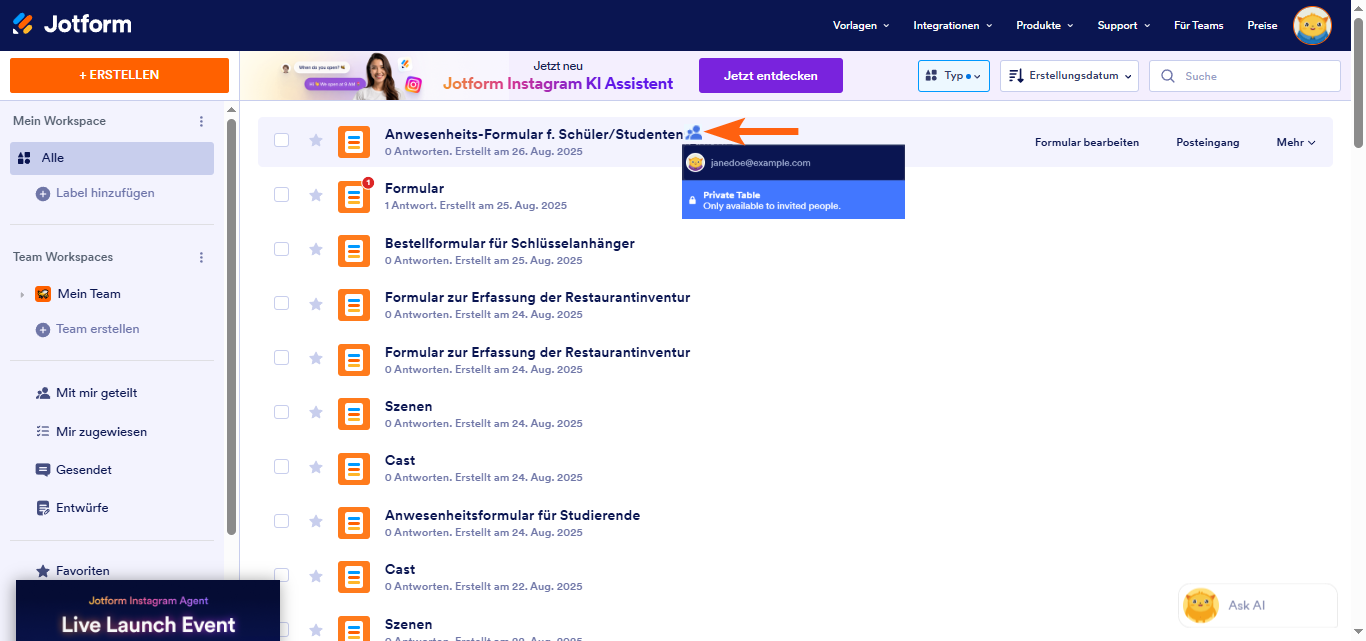
Kommentar abschicken: